Publisher软件中如何制作日历图片
1、 在计算机中,把Publisher软件打开,【新建】空文档,并单击【图片】按钮,如下图所示。
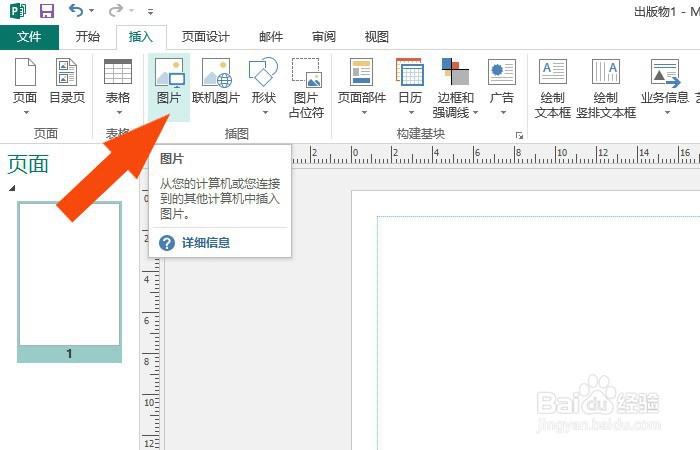
2、 接着,在弹出的文件夹中,选取素材图片,如下图所示。
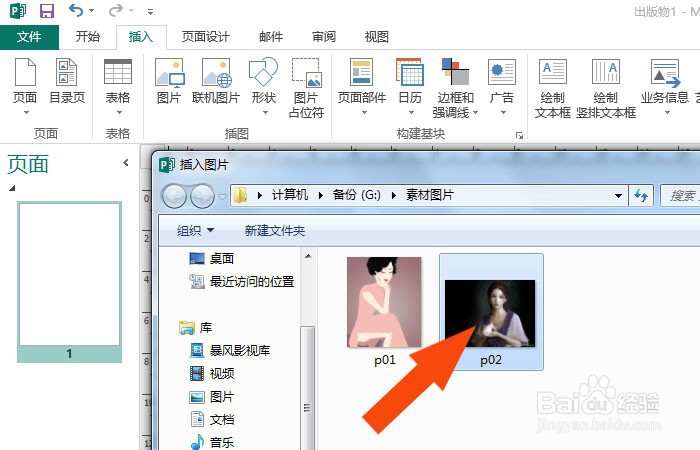
3、 然后,在文档区中调整图片的大小,如下图所示。
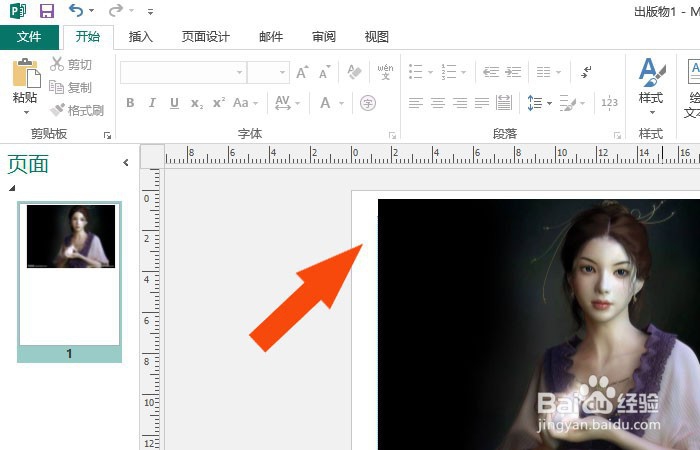
4、 接着,鼠标左键单击菜单下的【日历】按钮,如下图所示。
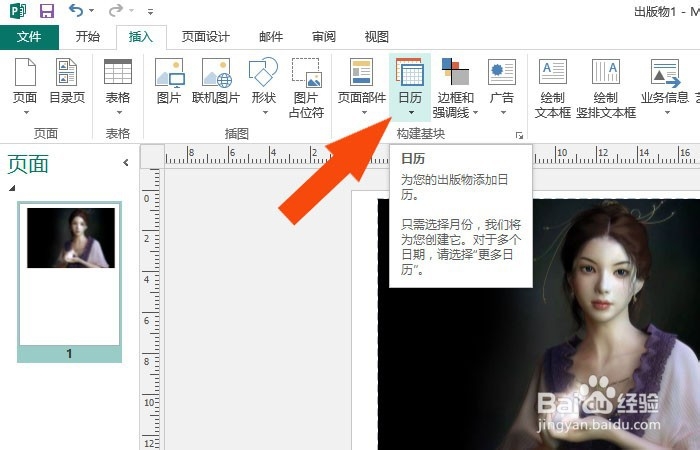
5、 然后,在日历下拉列表中,选择日历的边框样式,如下图所示。
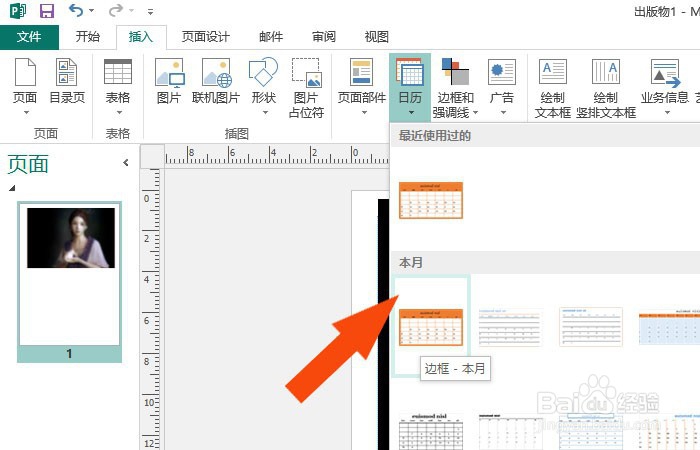
6、 接着,把日历图片添加到文档中,调整日历图片的大小,如下图所示。
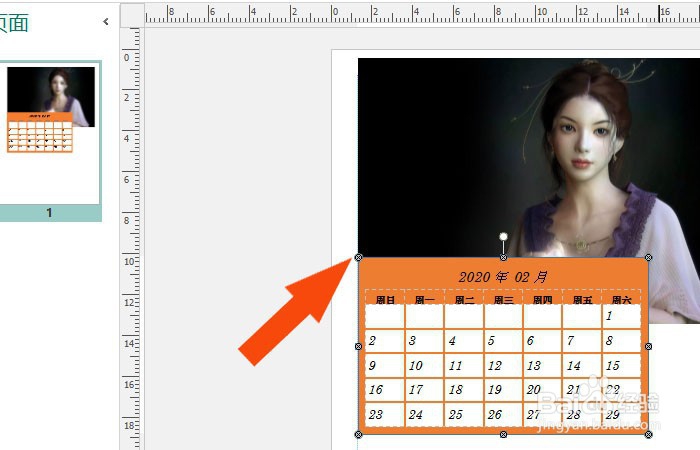
7、 最后,把日历图片摆放在素材图片上,并图片对齐,这样图文排版好看些,如下图所示。通过这样的操作,就学会了在Publisher软件中制作日历图片了。
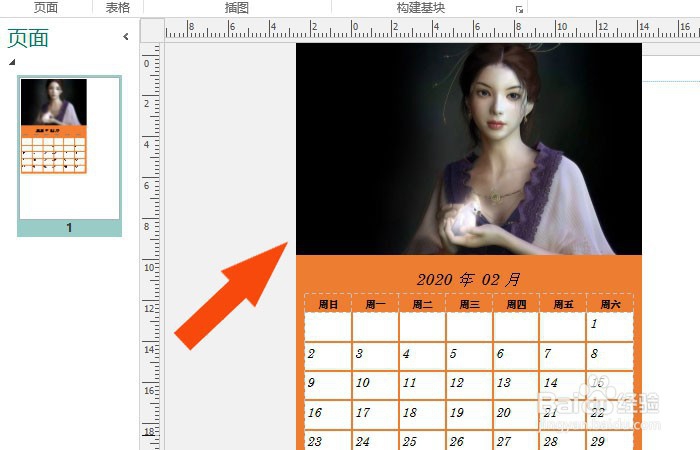
声明:本网站引用、摘录或转载内容仅供网站访问者交流或参考,不代表本站立场,如存在版权或非法内容,请联系站长删除,联系邮箱:site.kefu@qq.com。
阅读量:69
阅读量:153
阅读量:194
阅读量:109
阅读量:165